Хэрэв таны зөөврийн компьютер Wifi-д холбогдоогүй эсвэл интернетэд холбогдоогүй бол энэ асуудлыг илүү нарийвчлан авч үзнэ үү.
Асуудлын шалтгаанууд нь:
- зөөврийн компьютер дээрх хуучирсан эсвэл хугацаа нь дууссан драйверууд;
- wifi карт өөрөө бүтэлгүйтсэн;
- Чиглүүлэгчийн буруу тохиргоо гэх мэт.
Shukaemo дарс - зөөврийн компьютерын чи чиглүүлэгч
Зөөврийн компьютер яагаад Wifi-аар интернетэд холбогддоггүйг ойлгохын тулд түүний цахилгаан хангамжийн бүх талыг харцгаая.
Хамгийн чухал асуудлын эхний тун нь дарсыг сонгох явдал юм. Wifi-тай холбоотой асуудал нь зөөврийн компьютер эсвэл чиглүүлэгчид байж болно. Бүх зүйлийг дараалан өөрчлөх замаар нөхцөл байдлыг улам дордуулахгүйн тулд шалтгааныг мэдэх нь чухал юм.
Эхлээд утас, таблет, зөөврийн компьютер гэх мэт Wifi-аар өөр төхөөрөмж холбож үзээрэй. Чиглүүлэгч дээрх Wifi товчлуур ногоон болж хувирна. Хэрэв холболт бусад төхөөрөмж дээр хэвийн бол асуудал нь зөөврийн компьютерт байна. Хэрэв хил хязгаар нь өөрөө ажиллахгүй бол чиглүүлэгчтэй холбоотой асуудлын шалтгааныг тохируулаагүй болно.
Хэрэв шалтгаан нь чиглүүлэгчид байгаа бол та хаана интернет ашиглаж байгаагаа шалгах хэрэгтэй.Кабелийг зөөврийн компьютер эсвэл зөөврийн компьютерт шууд холбоно уу. Хэрэв бүх зүйл ажиллаж байвал асуудал нь чиглүүлэгчийн тохиргоонд байгаа бөгөөд хэрэв үгүй бол асуудлыг шийдэхийн тулд интернет үйлчилгээ үзүүлэгчтэйгээ холбоо барина уу.
Сүлжээний драйверын хувилбарыг шалгаж байна
Зөөврийн компьютер дээр Wifi байхгүй байх нийтлэг шалтгаан нь буруу суурилуулалт эсвэл хуучирсан сүлжээний драйвер юм. Үүнийг хийхийн тулд мэдэгдлийн самбарын доод талд байгаа баруун гар талын дүрсийг шалгана уу.

Энэ нь холболт байхгүй байгааг харуулж байна (энэ нь үнэн боловч). Энэ нь системийг дахин суулгах үед ихэвчлэн тохиолддог. Windows XP дээр ажиллаж байсан драйверууд Windows 7 дээр, Windows 7-ийн драйверууд Windows 8 дээр ажиллахгүй байж магадгүй.
Драйвер суулгасан гэх мэт тохиолдолд одоогийн хувилбарыг аль болох хурдан оруулах шаардлагатайг шалгана уу.

- Эндээс "Мэрэгжлийн адаптерууд/төлбөрүүд" табыг хайж, дотроос торон адаптераа олоорой. Тэдгээрийг өөрөөр дуудаж болно, бүх зүйлийг зөөврийн компьютер дээрээ хадгалах боломжтой;
Хэрэв төхөөрөмж суурилуулсан бөгөөд дохионы өөр шинж тэмдэг байхгүй бол драйверын хувьд бүх зүйл хэвийн байна.
Өөрийн хувилбарыг мэдэхийн тулд драйвер дээрх хулганаар засварлах товчийг дараад "Эрчим хүч" -ийг сонгох хэрэгтэй.

Цонхонд "Драйвер" зүйлийг сонгоод, гарах огноог нь харна уу.
Адаптерийн техник хангамж
Хаалтны төхөөрөмжүүдийн драйвер зөв боловч хаалтууд байхгүй хэвээр байна уу? Та өмнө нь интернет ашиглаж байсан ч одоо холбогдох боломжгүй байна уу? Адаптер нь зөөврийн компьютерт холбогдсон гэдгийг анхаарна уу.
Зарим загварт энэ нь өөрөөр ажилладаг боловч ихэвчлэн FN + F2 товчлууруудыг нэгэн зэрэг дарах эсвэл будсан Wifi дүрс бүхий FN + өөр товчлуурыг дарах шаардлагатай болдог.
Зарим загвар нь биед тусгай товчлууртай байдаг.
Видео: Зөөврийн компьютерээс Wi-Fi хэрхэн түгээх вэ
Мөн систем нь сумгүй зүсэхийг идэвхжүүлж болно.
Хэрэв танд Windows 7 байгаа бол дараахь зүйлийг суулгана уу.
- "Эхлэх" хэсгийг нээх;
- "Хяналтын самбар" -ыг сонгоно уу;
- "Мережа ба Интернет";
- “Хил, газар доорх гарцыг хянах төв”;
- "Адаптерийн тохиргоог өөрчилж байна."

Хэрэв цонхны сумгүй дагагч дүрс нь барзгар байвал энэ нь хянагч идэвхгүй бөгөөд хулганы баруун товчийг дарж асаах шаардлагатай гэсэн үг юм.
Windows 8-г эхлүүлэхийн тулд:
- баруун талын самбар дээрх "Сонголтууд" товчийг дарна уу;
- цааш нь - "Компьютерийн тохиргоог өөрчлөх";
- "Безротова Мережа" -г сонгоно уу. Эхэллээ дээ.

Та системийг идэвхжүүлсэн үед 7 дахь үйлдлийн системийг дахин эхлүүлэхтэй ижил үйлдлийг хийж болно.
Windows XP дээр үүнийг эхлүүлэхэд илүү хялбар байдаг:
- "Эхлэх";
- "Хяналтын самбар";
- "Мережевийн холболтууд";
- Хулганы баруун товчийг сумгүй ирмэг дээр дар.
Адаптер хаагдсан үед мэдэгдлийн самбар дээр энэ дүрс гарч ирнэ.
Зөөврийн компьютер WiFi-д холбогдохоо больсон
Хэрэв зөөврийн компьютер өмнө нь Wifi-д холбогдож, гэнэт зогссон бол (тохиргоо өөрчлөгдөөгүй) вирус нь асуудлын шалтгаан байж болно. Та файлыг гэмтээж эсвэл параметрүүдийг тохируулж болно. Гэсэн хэдий ч вирусны эсрэг програмыг шалгахад юу ч харагдахгүй байсан тул зөөврийн компьютер дээр зарим програм суулгаснаар тохиргоог эвдсэн байж магадгүй юм.
Эдгээр программыг зүгээр л устгаснаар системийг шинэчлэхгүй. Сарлаг Variant, харж болно Merezhev-ийн pіdklochennya, өөрөөр хэлбэл, дахин харагч, Pidcluchiti yogo тэг гэж чиглүүлэгчийн lanetannnya унтраах хаях болно, зөөврийн компьютер дээр dovo Shukati Zbiti параметрийг хийж болно, ale nitieshehu систем нь түүнээс өмнө, дохио зангаа. дохио зангаа.
Бид системийг шинэчилж байна
Энэ процессыг эхлүүлэх:
- "Эхлэх";
- "Usi програмууд";
- "Стандарт";
- "Үйлчилгээ";
- "Системийг шинэчлэх";
- "Системийн шинэчлэлтийг эхлүүлэх";

- "Дали";
- шинэчлэх цэгийг сонгох (шинэчлэгдсэн болон суулгасан програмуудыг бүртгэлд бүртгэж, дараа нь цонхонд шаардлагатай шинэчлэх цагийг сонгоно);
- "Дали".

Шинэчлэх процесс үргэлжлэх бөгөөд дууссаны дараа зөөврийн компьютер дахин идэвхжинэ. Хэрэв муу програмтай холбоотой асуудал гарвал Wifi-г хүсэх болно.
Төхөөрөмжийн драйверийг шинэчилж байна
Хайлуулах адаптерийг шалгахын өмнөхөн төхөөрөмжийн менежер дээрх драйвер дүрс дээр товшоод хулганы баруун товчийг дараад "Даалгавар" гэсэн зүйлийг сонгоно уу.
Драйверийн оруулга байгаа нь үүнийг суулгах шаардлагатай гэсэн үг юм.Дараа нь та үүнийг нийтлэгчийн албан ёсны вэбсайтаас татаж авах хэрэгтэй. Эсвэл зөөврийн компьютерт дагалдах драйвер дискийг ашиглана уу.

Та драйверын нэрийг төхөөрөмжийн менежер дэх мэдээлэл, зөөврийн компьютерын тайлбар эсвэл нэмэлт тусгай програм ашиглан олж мэдэх боломжтой.
Та хулганы баруун товчийг дарж, "Шинэчлэх" гэснийг сонгосноор драйвераа шинэчлэх боломжтой. Эсвэл эрх бүхий байгууллагад очиж, тэндээс энэ зүйлийг сонго. Хэрэв драйвер дээр бүх зүйл хэвийн байгаа бол бид үүнийг татаж аваад дахин суулгахыг зөвлөж байна.
Холболтын тохиргоог шалгаж байна
Холболтын тохиргоогоо шалгахын тулд:

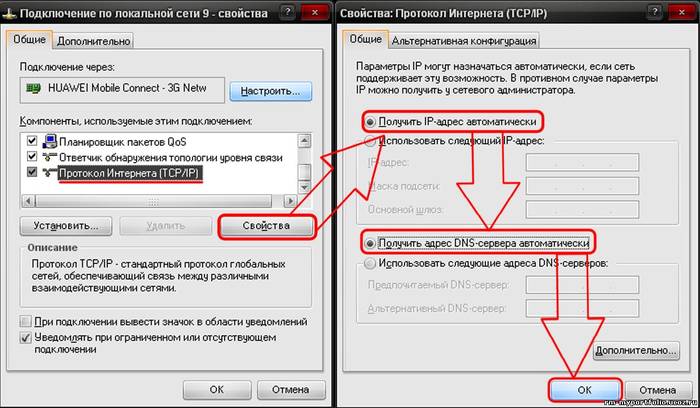
Сонгосон Wifi сүлжээнд холбогдохыг оролдох үед нууц үг оруулахыг танаас хүсэх болно. Зөөврийн компьютер унтарсан үед автоматаар холбогдоно. Хэрэв зөөврийн компьютер автоматаар холбогдохыг хүсэхгүй байгаа бөгөөд нууц үгээ хурдан асуувал сүлжээний нэрийн доор "Автоматаар холбогдох" нүдийг чагтална уу.
Windows дээр нэвтрэх эрхгүй, хязгаарлалтгүй интернет
Холбосны дараа Wifi-аар дамжуулан интернетэд холбогдохгүйгээр таних шаардлагатай бөгөөд самбар дээр шар өнгийн цамц гарч ирнэ.

Мөн хил, гадаад нэвтрэх хяналтын төв рүү орж болно.
Холболтын эрх бүхий байгууллагад хандана уу. Цонхонд бүх зүйл гарч ирэх үед IPv4-д холбогдсон хүмүүст "Холболтын хандалтгүй" гэж бичдэг бөгөөд буруу оруулсан IP хаяг эсвэл чиглүүлэгч дээр холбогдсон DHCP сервертэй холбоотой асуудал гардаг.

Та мартаагүй эсэхээ шалгаад устгасан хаяг дээр автоматаар тэмдэг тавь. Хэрэв та аль хэдийн зогсож байгаа бол иймэрхүү зүйлийг хийхийг оролдоорой - бүх зүйлийг гараар бичээрэй. Та чиглүүлэгчээ тохируулснаар зөв хаягийг олох боломжтой. Ale үндсэндээ стандарт IP хаяг нь 192.168.1.X, DNS нь 192.168.1.1 юм.
Хэрэв эрх баригчид "Интернэт холболтгүй" IPv4 холболтыг харуулсан бол DNS серверийн хаягийг буруу оруулсан эсвэл чиглүүлэгчийг тохируулсан байна.
Энэ тохиолдолд би IP хаягийг автоматаар өөрчлөхийн оронд DNS тохируулахгүйгээр гараар өөрчлөх боломжтой.

- 8.8.8.8 – энэ бол Google-ийн нийтийн DNS сервер;
- 77.88.8.8 - Yandex.
Холболт бүхий нэмэлт өөрчлөлтийн актууд
Хэрэв таны зөөврийн компьютер интернетэд холбогдсон ч вэб сайт руу хэт их нэвтэрч чадахгүй бол та чиглүүлэгчийн хүрээнээс хэт хол байж магадгүй юм. Хэрэв Wifi дохио өндөр байвал асуудал арилахгүй, бүх зүйлээс болж та бусад олон дохиог барьж, Wifi сувгийг эзэлдэг.
Энэ нь чиглүүлэгчийн тохиргооноос хамаарч өөрчлөгдөнө. Варто – 6-г угаахын тулд 1-ээс 13-ын оролтыг сольж, шингэний өөрчлөлтийг ажиглаарай. Та мөн "Авто" сонголтыг туршиж үзэж болно.
Хэрэв зөөврийн компьютер Wifi-д холбогдсон боловч интернетэд холбогдоогүй, Skype, ICQ зэрэг програмууд ажиллаж байгаа бол DNS хаягийг өөрчил. Дээр дурдсанчлан өмхий үнэр нь автоматаар эсвэл жороор гардаг.

Хэрэв зөөврийн компьютер интернетэд шууд холбогдохгүй бол:
- "Эхлүүлэх" цэсийг нээх;
- "Хяналтын самбар";
- "Систем ба аюулгүй байдал";
- "Электролайф";
- "Үйл ажиллагааны товчлуурууд";
- "Ажил дуусгах параметрүүд" хэсэгт "Хурдан эхлүүлэхийг идэвхгүй болгох (санал болгож байна)" гэсэн сонголтыг арилгана уу;
- "Хадгалаарай."
Windows холбогдох хүртэл...
Шаардлагатай сүлжээг сонгоод хамгаалалтын нууц үгээ оруулсны дараа "Windows холбогдох хүртэл..." гэсэн мессеж гарч ирнэ.
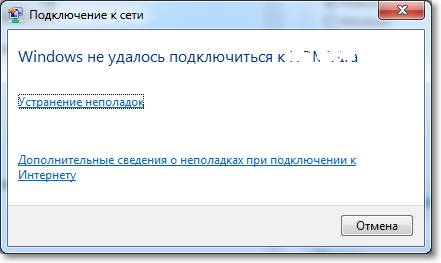
Та "Шийдвэрлэсэн алдаа" гэж бичээд шалтгааныг нь харж болно. Хеджийн төхөөрөмжийг шалгаж, тохируулна.
Энэ нь чиглүүлэгчийн програм хангамжаар дамжин гарч ирдэг. Зөөврийн компьютерээ дахин идэвхжүүлээд үзээрэй.
Төхөөрөмжийн менежер дэх гал хамгаалагчийн тэжээлийн эх үүсвэрээс "Эрчим хүч хэмнэхийн тулд энэ төхөөрөмжийг холбохыг зөвшөөрөх" гэснийг сонгоно уу.
Удаан хугацааны зөвшөөрлийн процесс
Wifi аюулгүй байдлын түлхүүрийг оруулсны дараа холбогдохын өмнө "IP хаягийг устгаж байна" гэсэн мессеж удаан харагдах бөгөөд үүний дараа холболт тасарч, дахин холбогдохыг хүсэх бөгөөд энэ нь тохиргоо хийгдсэнийг илтгэнэ. IP хаяг байхгүй. Энэ тохиолдолд IP хаягийг автоматаар устгахын тулд холболтыг тохируулах шаардлагатай. Хэрэв энэ нь тус болохгүй бол гараар бичээрэй.
Үл үзэгдэх хил хязгаар - юу хийх вэ
Хэрэв зөөврийн компьютер сүлжээг танихгүй бол интернет кабелийг эргүүлж чиглүүлэгч рүү холбоно уу. Чиглүүлэгч болон зөөврийн компьютерээ дахин эхлүүлнэ үү. Дараах догол мөрөнд тайлбарласны дагуу IP хаягууд болон DNS серверүүдийг шалгах шаардлагатай.
>Зөөврийн компьютер дээр Wifi байхгүй байгаа шалтгаан нь асуудал байж болох бөгөөд гол шалтгаан нь буруу тохируулагдсан чиглүүлэгч (загвараа тохируулах зааврыг дагана уу), дунд адаптертай холбоотой асуудал (хуучирсан эсвэл суулгаагүй), буруу тохируулсан IP хаягууд байж болно. эсвэл DNS серверийн хувилбар.
Ажиллахгүй wi-fi - энэ үзэгдлийг илүү өргөнөөр мэдрэх боломжтой бөгөөд ихэнхдээ ямар нэгэн өөрчлөлт хийх бүрт нэмэгддэг: үйлдлийн системийг дахин суулгасны дараа, програм хангамжийг шинэчлэх, чиглүүлэгчийг солих гэх мэт. Мэдлэгтэй мастеруудад интернеттэй холбоотой асуудлын шалтгааныг олж мэдэхэд хэцүү байдаг.
Яагаад миний зөөврийн компьютер дээр Wi-Fi ажиллахгүй байна вэ?
Wi-Fi-д холбогдох боломжгүй байгаа шалтгаан нь янз бүр байж болох ч тэдгээрийг энгийн, төвөгтэй гэж хувааж болно. Эдгээр статистикийн гол санааг авч үзэхийг хичээцгээе.
Wi-Fi ажиллахгүй байгаа энгийн (энгийн) шалтгаанууд
- Хэрэв та интернетийн төлбөрийг төлөөгүй бол төлбөрөө төл.
- Чиглүүлэгч асаагүй байна - унтраа.
- Wi-Fi хамрах хүрээ байхгүй - чиглүүлэгч рүү ойртоорой.
- Таны чиглүүлэгч алдаатай байна - үүнийг дахин идэвхжүүлнэ үү.
Wi-Fi ажиллахгүй байгаа ноцтой шалтгаанууд
Хэрэв та Wi-Fi холболттой холбоотой асуудалтай байгаа бол эхлээд шалтгаан нь юу болохыг олж мэдэх хэрэгтэй: чиглүүлэгч эсвэл зөөврийн компьютер дээр.
Асуудал юу болохыг олж мэдэх хамгийн хялбар арга бол өөр төхөөрөмжийг чиглүүлэгчдээ холбох эсвэл зөөврийн компьютерээ өөр Wi-Fi сүлжээнд холбох явдал юм.
Wi-Fi чиглүүлэгч/чиглүүлэгчийг тохируулаагүй байна
Дронгүй сүлжээнд холбогдохын өмнө та чиглүүлэгчээ тохируулах ёстой. Хэрэв та үүнийг хараахан хийж амжаагүй бол интернетээс чиглүүлэгчийн загвар болон тусгай үйлчилгээ үзүүлэгчийнхээ зааврыг олох боломжтой.
Таны үйлчилгээ үзүүлэгч юутай холбогдож байгааг мэдэхийн тулд админ самбарын WAN таб эсвэл чиглүүлэгч дээрх заагчийг шалгах хэрэгтэй. Хэрэв үйлчилгээ үзүүлэгчтэй холбогдохгүй бол ирээдүйд асуудал үүсч магадгүй юм.
- Админ самбар нь үйлчилгээ үзүүлэгчийн буруу холболтын тохиргоог харуулж байна.
- Чиглүүлэгч алдаатай байна.
- Үйлчилгээ үзүүлэгчийн талын асуудал Хэрэв та энэ сонголтыг хийх боломжгүй эсвэл баталгаажуулах боломжгүй бол үйлчилгээ үзүүлэгчтэйгээ холбоо барьж болно.
Зөөврийн компьютер дээр Wi-Fi ажиллахгүй байна - хүлээн авагч эвдэрсэн (шатсан)
Заримдаа Wi-Fi зөөврийн компьютер дөнгөж ажиллаж эхэлдэг. Хилтэй холболт нь өдөр бүр эсвэл тогтворгүй байдаг. Үүний шалтгаан нь зөөврийн компьютер дээрх Wi-Fi модулийн эвдрэл байж болно. Та солих эсвэл засвар хийх шаардлагатай байж магадгүй.
Үйлдлийн системийг дахин суулгасны дараа зөөврийн компьютер интернетэд холбогдохгүй байгаа хамгийн гол шалтгаан нь таны шинэ үйлдлийн систем таны санах ойн картанд тохирох драйверийг олж суулгаж чадахгүй байгаа явдал юм.
Дүрмээр бол, драйверийг захын адаптер дээр суулгахын тулд та зөөврийн компьютертээ дагалддаг драйвер дискийг татаж авах хэрэгтэй бөгөөд та өөрийн төхөөрөмжийн тодорхой загварт тохирох драйверийг үйлдвэрлэгчийн вэбсайтаас татаж авах боломжтой.
Төхөөрөмжийн менежерээс адаптер дээр драйвер суулгасан эсэхийг шалгаж болно.
Wi-Fi модуль таны зөөврийн компьютер дээр ажиллахгүй байна
Тохируулсан үйлдлийн системд холболт хийхээс өмнө Wi-Fi адаптерийг програмын дагуу идэвхжүүлэх хоёр арга бий.
1. Удирдлагын төвөөр дамжуулан хил болон арын хаалга руу нэвтрэх. Win+R хослолыг дарсны дараа цонхонд ncpa.cpl командыг оруулах шаардлагатай. Энэ тушаал нь "Адаптерийн тохиргоог өөрчлөх" цонхыг нээж, "Таслахаасаа өмнө утасгүй холболт" руу очих хэрэгтэй. Хэрэв захын адаптерийн дүрс нь саарал өнгөтэй байвал та үүнийг дарах хэрэгтэй.
2. Төхөөрөмжийн менежерээр дамжуулан.Хэрэв адаптерийг төхөөрөмжийн менежерт сонгосон бол хязгаарын холболтод "Хязгаарт шууд холболт" дүрс гарч ирнэ. Мөн 1-р цэгийн нэгэн адил та Win + R товчийг дарах хэрэгтэй. Дараа нь та devmgmt.msc командыг оруулах хэрэгтэй бөгөөд энэ нь төхөөрөмжийн менежерийг нээх болно. Дараа нь Wi-Fi эсвэл Wireless нэртэй төхөөрөмжийг олоод хулганы баруун товчийг дарсны дараа "Даалгавар" дээр дарах хэрэгтэй. Хэрэв адаптер холбогдоогүй бол аль драйверууд байгаа эсэхийг шалгах хэрэгтэй.
Галт хана эсвэл вирусны эсрэг интернетэд нэвтрэх эрхийг хаадаг
Заримдаа таны үйлдлийн системийн хамгаалалт нь таны зөөврийн компьютерийг Wi-Fi-д холбохоос сэргийлдэг: вирусны эсрэг эсвэл галт хана.
Хэрэв энэ нь галт хананы баруун талд байгаа бол асуудлыг шийдэхэд хэцүү байдаг: та зүгээр л тохируулсан системийг асаах хэрэгтэй.
Хэрэв та хөтөч дээрээ вирусны эсрэг програм суулгасан бол ажлын менежерээр дамжуулан шаардлагатай процессуудыг дуусгах эсвэл вирусны эсрэг програмыг өөрөө асааж болно.
Вирус болон муу програмууд нь Wi-Fi-г блоклодог
Хэрэв танд антивирус суулгаагүй эсвэл хуучирсан бол хориглогч вирустэй тулгарах магадлал өндөр байна. Ийм вирус нь хууль зөрчиж таны интернетэд нэвтрэх боломжийг хаадаг. Ийм вирусын ажиллагаа нь маш энгийн: энэ нь тохируулсан сүлжээнд өөрийн DNS серверүүдийг бүртгэдэг бөгөөд таны хөтөч бусад вэбсайтыг таньдаг. Асуудлыг шийдэхийн тулд та DNS серверүүдийг өөрт тохирох серверүүдээр солих хэрэгтэй.
Магадгүй таны Wi-Fi-д холбогдсон олон төхөөрөмж байгаа байх. Интернет сувгийг "бөглөрдөг" хамгийн идэвхтэй хүмүүсийг харж, асаагаарай.
 Wi-Fi-ийн хурдад олон хүчин зүйл нөлөөлдөг. Тэдний өмнө гадны асуудлууд байгаа бөгөөд баруун талд нь төхөөрөмжид асуудал үүсч болно.
Wi-Fi-ийн хурдад олон хүчин зүйл нөлөөлдөг. Тэдний өмнө гадны асуудлууд байгаа бөгөөд баруун талд нь төхөөрөмжид асуудал үүсч болно.
Хамгийн түгээмэл шалтгаанууд:
- Зөөврийн компьютерын адаптер болон Wi-Fi чиглүүлэгч нь өөр өөр чадвартай байдаг.
- Таны чиглүүлэгчтэй зөвшөөрөлгүй холбогдсон байна.
- Цахилгаан дагалдах хэрэгслийн урсгал.
- Чиглүүлэгчийг зөв суулгаагүй байна.
- Өөр нэг чиглүүлэгч нь сумгүй сувагт нэгддэг.
- Эзэмшил нь хуучирсан.
Порада:Таны Wi-Fi хэвийн ажиллаж байгаа эсэхийг шалгахын тулд чиглүүлэгчээ дахин эхлүүлэх, өөр байршил руу зөөх эсвэл програм хангамжийг нь шинэчлэхийг оролдоно уу.
Хэрэв Windows-ийг дахин суулгахаас өмнө зөөврийн компьютер дээрх Wi-Fi зөв ажиллаж байсан бол шалтгаан нь драйверууд байж магадгүй юм. "Миний компьютер" дүрс дээр хулганы баруун товчийг дараад "Дагалдах хэрэгсэл" таб руу очоод "Төхөөрөмжийн менежер" товчийг дарна уу. Гарч ирэх жагсаалтад нэрийн тэмдэг бүхий дүрсүүд нь драйвер суулгаагүй төхөөрөмжүүдийг заана.

Эх хавтангийнхаа загварыг (хэрэв танд ширээний компьютер байгаа бол) эсвэл зөөврийн компьютерийнхээ загварыг (батерейг шалгаж болно) зааж өгнө үү. Дараа нь үйлдвэрлэгчийн вэбсайт руу орж, өөрийн захын картын драйверуудыг татаж аваарай. Суулгасны дараа Wi-Fi дахин таны компьютер дээр гарч ирнэ.
Яагаад lenovo/HP/asus/acer зөөврийн компьютер дээр wifi товчлуур ажиллахгүй байна вэ - үүнийг хэрхэн засах вэ?
Та зөөврийн компьютерын гарыг бүхэлд нь сольж, зөөврийн компьютерээсээ гарыг угааж, хуучин гарыг нь шинээр сольж эсвэл зөөврийн компьютерээ үйлчилгээнд аваачиж, ажиллахгүй байгаа товчлуурыг засах боломжтой.
Чухал! Товчлуур ажиллахгүй байгаа ч та OS Windows ашиглан зөөврийн компьютер дээрээ Wi-Fi-г товчлуургүйгээр унтрааж болно. Үүний тулд "Эхлүүлэх" - "Хяналтын самбар" - "Мережа ба Интернет" - "Ирмэг ба арын хаалганы хандалтыг хянах төв" гэсэн товойлгон бичсэн болно. Одоо бид "Адаптерийн тохиргоог өөрчлөх" гэсэн зүйлийг дарна уу. Дараа нь дронгүй замыг хайж олоод баруун товчийг дараад "Устгах" гэсэн зүйлийг сонгоно уу.
Зөөврийн компьютер дээрх wifi драйвер ажиллахгүй бол юу ажиллах вэ?
Энэ тохиолдолд бидэнд сонголт байхгүй, бид хуучин драйвераа шинэчлэх эсвэл одоогийн драйверийг устгаад шинийг суулгах хэрэгтэй.
Өөрийн Wi-Fi-н одоогийн драйверийг үзэхийн тулд "Миний компьютер" дүрс дээр хулганы баруун товчийг дараад "Төхөөрөмж" таб руу очоод "Төхөөрөмжийн менежер" товчийг дарна уу. Жагсаалтаас бид таны захын картыг хайж, бүх ирмэгийг арилгасны дараа компьютерийг дахин тохируулж, Wi-Fi-д зориулсан шинэ драйвер суулгана.
Хэрэв таны Wi-Fi адаптер (хэмжих карт) одоогийн үйлдлийн системийн шинэ драйвергүй бол энэ тохиолдолд та үйлдлийн системийг өөрчлөх шаардлагатай болно.
Манай өрхийн захирагч асуудалтай тулгарсан: миний нэтбүүк болон өөр зөөврийн компьютер WiFi чиглүүлэгчтэйгээ холбогдоход удаан хугацаа зарцуулсан. Дахин ачаалсны дараа эсвэл гүн нойрноосоо гарсны дараа систем юуны түрүүнд холбогдохыг бодсон. Боломжтой хандалтын цэгүүдийн жагсаалтаас чиглүүлэгчийг сонгоод "холбох" товчийг дарснаар процессыг хурдасгаж, дараа нь араваас арван таван секундын дотор холболтыг бий болгосон. Эхлээд таблетууд болон утаснууд холбогдсон үед баруун тал нь чиглүүлэгчид биш, дохио биш юм.
Би энэ асуудлыг үе үе шийдэж байсан, юу ч тус болсонгүй, дараагийн удаа хүртэл би үүнийг орхисон. Ale os uchora, бусад бэрхшээлийн эсрэг тэмцэж, нэгэн зэрэг ялж, цю. Одоо зөөврийн компьютерууд нь шаардлагатай бол хэдхэн секундын дотор холбогддог. Windows 7 дээр баталгаажуулах аргыг Win8 болон Win 10 дээр бас ашиглаж болно.
Та юу олох хэрэгтэй вэ?
1. Халаалтын төвийн төвд, тусгай хандалттай, зүүн гараараа "Адаптерийн тохиргоог өөрчлөх" сонголт руу очно уу. Танд утасгүй сүлжээний холболт, дотоод сүлжээний холболт, магадгүй өөр хэд хэдэн холболтын дүрс байдаг. Энэ дэлгэц дээрх цэсэнд "Нэмэлт - Нэмэлт параметрүүд..." гэсэн зүйл байгаа бөгөөд та зөв холболтын дарааллыг сонгох боломжтой. Дронгүй идэвхтэй холболтуудаа жагсаалт руу шилжүүлээрэй.
2. Төвийн төвөөс өгсөн бусад зааврын дагуу "Дронгүй хилийн менежмент" таны холбогдсон бүх хандалтын цэгүүдийг дахин хамгаалсан. Энэ жагсаалтыг харна уу. Танд дахин хэрэггүй хандалтын цэгүүдийг устгана уу. Хамгийн их хүчирхийлэлд өртдөг зүйлсийг жагсаалтын эх рүү зөөнө үү. Арьс-арьс хоорондын холболтын хүчийг гайхшруулаарай: байнга ашиглагддаг төхөөрөмжүүд дээр "автоматаар холбогдох" нүдийг сонгоод "илүү өргөн хүрээтэй холбогдох" сонголтыг арилга. Хааяа хааяа зочилдог бол автомат холболтыг сонго. Шаардлагатай бол жагсаалтаас тэдэнтэй шууд холбогдож болно. (Ярихаасаа өмнө "Аюулгүй байдал" таб дээрээс та нэвтрэх цэгийнхээ нууц үгийг хайж олох боломжтой. Хэрэв та мартсан бол амархан).
3. Бүртгэлийн засварлагчийг (regedit) ажиллуулаад HKEY_LOCAL_MACHINE\SYSTEM\CurrentControl Set\Control\Network\(4D36E972-E325-11CE-B FC1-08002BE10318) гэсэн хэсэг рүү очно уу (хэд хэдэн ижил төстэй нэртэй байдаг. ). Дунд нь ямар ч нохой байхгүй, Холболт бүрт нэг. Тэдгээрийг дамжсаны дараа та Холболтын нэр болон "Дотоод сүлжээгээр холбогдох нь 5" эсвэл "Дотоод сүлжээгээр холбогдох нь 12" хоёрын ялгааны тухай дуу дуулж болно ... Танд хэрэггүй болсон хуучин холболтууд байна. Ямар ч тохиолдолд Сүлжээний хэсгийг дискэн дээрх файл руу экспортлоод дараа нь 1-р алхам дахь холболтын жагсаалтаас сонгоогүй тоонуудын хамт дотоод эсвэл дронгүй сүлжээгээр холбогдох бүх програмыг сонгоорой (зөвхөн Холболтыг харна уу. урт тоо бүхий бүх Drozdil) . Хүндэтгэсэн! Өөр өөр нэртэй бусад Холболтын үйлчилгээнүүд бас байдаг. Тэднийг бүү хар.
4. Өөрийгөө дахин оролцуул. Одоо бүх зүйл хурдан холбогдож болно.
Хэрэв Wi-Fi сүлжээ тогтворгүй, Wi-Fi сүлжээний холболт үе үе тасарч, интернетэд холбогдож чадахгүй бол одоогийн асуудлыг авч үзье. Интернет ажиллахгүй байсан ч энэ нь бүр ч дор юм шиг надад санагдаж байна. Асуудлыг ойлгоогүй тул бүх зүйл ажилладаг, гэхдээ шаардлагатай биш, дохио алга болж, төхөөрөмжүүд асаалттай, бусад тайлбарлаагүй мөчүүд. Хэрэв энэ нь ажиллахгүй бол би үүнийг ойлгохыг хүсч байна, гэхдээ шийдлийг хайх хэрэгтэй, гэхдээ ийм нөхцөлд юу ч тодорхойгүй байна.
Тогтворгүй Wi-Fi холболттой хүмүүс:
- Wi-Fi сүлжээгээр дамжуулан төхөөрөмжүүдийг үе үе холбох. Эсвэл интернет зүгээр л нэг цагийн турш тасарч, бүх зүйл дахин ажиллаж эхэлнэ. Маш алдартай асуудал бол менежер нь маш их чадваргүй байдаг. Жишээлбэл, зөөврийн компьютер нь Wi-Fi сүлжээнд холбогдож, интернет ажилладаг. Мөн үе үе холболтын дүрс дээр шар товчлуур гарч ирэх бөгөөд интернетэд холбогдох болно. Файлуудын нөөцлөлт гэх мэт тасалдсан.Та нар мэдэж байгаа, нэг цагийн дараа холболт шинэчлэгдэх болно.
- Төхөөрөмжүүд анх удаа Wi-Fi сүлжээнд холбогддоггүй эсвэл Wi-Fi сүлжээг татаж авдаггүй.
- Wi-Fi сүлжээ нь бүрэн мэдэгдэж байгаа бөгөөд гарч ирнэ.
- Дронгүй сүлжээгээр интернетийн хурд маш бага байна (Кабелиар бүх зүйл сайхан байна).
- Хэрэв Wi-Fi холболт зөвхөн чиглүүлэгчийн ойролцоо ажилладаг бол.
- Дронгүй дохионы хүч байнга өөрчлөгдөж байдаг.
Мэдээжийн хэрэг, энэ нь сумгүй шугамын тогтворгүй ажиллагаатай холбоотой асуудлуудын бүх жагсаалт биш юм. Тэднээс илүү олон байж болно. Ихэнхдээ Wi-Fi нэг цагийн турш хэвийн ажилладаг бөгөөд дараа нь асуудал дахин гарч эхэлдэг. Тиймээс, жишээлбэл, үдшийн цагаар эсвэл бусад үед та асуудлын дүр төрхийг анзаарч болно.
Хэрэв танд ижил төстэй зүйл байгаа бол та интернетэд холбогдсон боловч дахин гарах шаардлагагүй болно ( ямар ч асуудалгүй дасаарай), тэгвэл бид бүгдийг нэн даруй засах боломжтой.
Wi-Fi тогтворгүй үед утасгүй сувгийг өөрчлөх
Энэ бол хамгийн эхний зүйл бөгөөд хамгийн том баяр баясгалан бол та үүнийг туршиж үзэх хэрэгтэй. Wi-Fi сүлжээ нь ямар ч суваг дээр ажилладаг гэдгийг бид мэднэ. Маш олон байдаг тул өмхий нь нэг нэгээр нь барьж эхэлдэг бөгөөд муухай харагдаж байна. Үр дүн нь тогтворгүй Wi-Fi юм. За, миний бичсэн, та бүхний талаар аль хэдийн шийдчихсэн олон янзын ойлгомжгүй асуудлууд байна.
Та чиглүүлэгчийнхээ тохиргоонд Wi-Fi сувгийг өөрчлөх шаардлагатай болно. Би сувгуудын талаар, зөвийг нь хайж олох, чиглүүлэгчийн өөр өөр загвар дээр өөрчлөх талаар дараах зааврын талаар дэлгэрэнгүй бичсэн.
Та статик сувгийг тохируулахыг оролдож болно (хэрэв танд автомат байгаа бол), эсвэл яг үүнтэй адил, хэрэв статик суваг сонгогдсон бол автоматаар тохируулна уу. Өдрийн төгсгөлд би inSSIDer нэмэлт програмын хамгийн сайн сувгийг хайх тухай бичсэн. Та шоудаж болно.
Та зүгээр л чиглүүлэгчийн тохиргоо руу орж, дронгүй сүлжээг тохируулсан таб руу очиж, "Сувгийн" хэсэгт сувгийг өөрчлөх хэрэгтэй. Tp-Link чиглүүлэгчид тэнхлэг нь иймэрхүү харагдаж байна.
Би Asus чиглүүлэгчид:

Арьсны сувгийг өөрчилсний дараа мартаж болохгүй тохиргоог хадгалж, чиглүүлэгчийг дахин суулгана уу. Хэд хэдэн сонголтыг туршиж үзэхээ мартуузай. Би чамд тусалж болох уу?
Хэрэв кодтой холбоотой асуудал гарвал тэдгээрийг өдөр тутмын тохируулга хийж болно. Чиглүүлэгчийг микро төхөөрөмж, утасгүй утас гэх мэтээр бүү ашигла.
Wi-Fi-аар дамжуулан интернет холболт тасалдсан: чиглүүлэгчийн програм хангамж болон бусад асуудлууд
Бараг үргэлж, нисгэгчгүй хяналтанд ийм асуудал чиглүүлэгчээр дамждаг. Энэ нь ихэвчлэн програм хангамжтай холбоотой байдаг. Би танд чиглүүлэгчийнхээ програм хангамжийг шинэчлэхийг зөвлөж байна. Бидэнд бүх алдартай принтерийн заавар байдаг. Тулгаа тэнхлэг, .
Энэ нь бас dartless шугам ямар ч дамжуулан тогтворгүй боловсруулж болно гэдгийг тахир дутуу биш юм чиглүүлэгчтэй холбоотой техникийн асуудал. Самбар өөрөө эсвэл амьдралын адаптертай. Ярихаасаа өмнө амьдралын адаптерууд өөрсдөө ийм асуудлын шалтгаан болдог. Чиглүүлэгч нь ердөө л шаардлагатай хугацааг авдаггүй бөгөөд холболт тасарсан мэт харагдаж байна. Хүчтэй цахилгааны өсөлт нь чиглүүлэгчийн ажиллагаанд нөлөөлж болно. Чиглүүлэгчтэй холбогдсоны дараа интернет хэрхэн тасрах вэ? (онлайн видео, тоглоом, торрент, шинэ төхөөрөмж холбох гэх мэт), дараа нь энэ нь ихэвчлэн хямд (үнэтэй биш) чиглүүлэгчээр дамждаг.
Шаардлагатай Интернэт үйлчилгээ үзүүлэгч талын асуудлыг идэвхгүй болгох. Аль нэг талдаа холболтын доголдол байгаа нь бүрэн боломжтой бөгөөд чиглүүлэгч нь үүнтэй ямар ч холбоогүй юм. Үүнийг шалгахад маш хялбар бөгөөд таны хийх ёстой зүйл бол интернетийг компьютерт шууд холбож, компьютер дээрээ шалгах явдал юм.
Баячуудын хувьд Wi-Fi дохио муутай нам гүм өрөөнд тэдний холболт тасардаг. Хэрэв төхөөрөмж нь хязгаарын дохионы дор хаяж нэг хэсгийг хассан бол.

Ийм нөхцөлд Wi-Fi сүлжээний хүрээг нэмэгдүүлэх шаардлагатай. Энэ сэдвээр бид нийтлэл байна: . Эсвэл суулгаарай. Үүний дараа интернетийн тасалдалтай холбоотой асуудал үүсч болно.
Хэрэв таны гэрт төхөөрөмж байгаа бол 2.4 GHz давтамжтайгаар ажилладаг олон хэлхээ байдаг гэдгийг та мэднэ. (бүх зүйл болон таны хэмжүүрийн хувьд хамгийн сайн)Хэрэв сувгийг өөрчлөх, чиглүүлэгчийг өөрчлөх нь үр дүн өгөхгүй бөгөөд Wi-Fi холболт тогтвортой байхаа больсон бол 5 GHz давтамжтай ажиллах чиглүүлэгч худалдаж авснаар энэ асуудлыг шийдэж болно. Энэ давтамж нь бараг үнэ төлбөргүй байдаг. Асуудлыг би зүгээр л мэднэ, хэрвээ лангуунд олон тооны бус сум байсан бол Wi-Fi зүгээр л тэвчихийн аргагүй болсон бол докууд 5 GHz давтамж руу шилждэггүй.
Нэгээс олон зөөврийн компьютер дээр интернет алга болох үед
За, бүх төхөөрөмжүүд ямар ч асуудалгүй, холболтын доголдолгүйгээр дронгүй сүлжээнд холбогдож, ажиллах нь ердийн зүйл биш бөгөөд нэг төхөөрөмж байнга холбогдсон, холболт тасардаг гэх мэт. Тийм биш Энэ төхөөрөмж юу болохыг таахад хэцүү байдаг Зөөврийн компьютер гэж нэрлэдэг бөгөөд Windows дээр ажилладаг.
Ийм нөхцөлд dartless адаптерийн драйверийг шинэчлэх зайлшгүй шаардлагатай. Як це робити гэж би бичсэн. Унтраагүй байгаа тул асуудал нь танхимтай холбоотой байж магадгүй юм. Энэ нь зөөврийн компьютерийг задласны дараа (хөрөө ашиглан цэвэрлэх) илүү олон удаа гарч ирдэг. Яагаад ийм? Эвхэх үед зөөврийн компьютерт суурилуулсан антен ихэвчлэн зовдог. Гол асуудал нь Wi-Fi холболттой роботтой холбоотой юм. Ихэнх тохиолдолд үүний дараа интернет нь чиглүүлэгчийн тусламжгүйгээр ажилладаг.
Шинэчлэлт: Wi-Fi сүлжээний хүч өөрчлөгдөж байна
"Хуваалцсан хандалттай тусламж үйлчилгээний төв"-ийг нээгээд Wi-Fi сүлжээгээ нэмнэ үү. Шинэ цонхонд "Дронгүй сүлжээний эрх мэдэл" товчийг дараад "Хэрэв та нэрээ (SSID) мэдэхгүй бол холбогдоно уу" гэсэн нүдийг чагтална уу. Ok дарж байна.

Хэрэв энэ нь тус болохгүй бөгөөд Wi-Fi аль хэдийн идэвхгүй болсон бол тэр цонхны "Аюулгүй байдал" таб дээрх "Нарийвчилсан параметрүүд" товчийг дараад "Энэ арга хэмжээний аюулгүй байдлын горимыг идэвхжүүлэх" нүдийг чагтална уу. Холбооны стандарт мэдээлэл боловсруулах (FIPS) )".

Та компьютерээ дахин эхлүүлж болно. Үүний төлөө би эрхэм Александрыг баярлуулах болно. Энэ нийтлэлийн сэтгэгдэлд үүнийг зааж өгснөөр.
Хэрэв танд энэ сэдвээр ямар нэгэн мэдээлэл, тусгай баримт байгаа бол коммент хэсэгт бичнэ үү. Та тэнд хоол хүнс нийлүүлж болно, санаарай!
Хөдөлгөөнт төхөөрөмж

